5.1 Включение или выключение функции Bluetooth®
5.1.1 Включить или выключить Bluetooth® возможно следующими способами:
5.2 Подключение телефона с функцией Bluetooth®
Внимание! Соблюдайте законодательные положения относительно пользования телефоном в автомобиле.
5.2.1 Телефон следует выключать в зонах, в которых запрещается пользоваться мобильными телефонами! Учитывайте действующие инструкции и предписания.
5.2.2 Система радиоприемника поддерживает следующие сервисы:
- спецификация Bluetooth® версия 1.1 или более поздняя (рекомендуется версия 2.1+EDR);
- HFP (Hands Free Profile) версия 1.0 или более поздняя;
- A2DP (Advanced Audio Distribution Profile) версия 1.0 или более поздняя.
5.2.3 Если мобильный телефон не поддерживает HFP, невозможно зарегистрировать телефон и пользоваться отдельно сервисом A2DP.
5.2.4 Перед подключением убедитесь, что в телефоне имеется функция Bluetooth®.
5.2.5 Для соединения с радиоприемником включите в телефоне функцию Bluetooth®. Если в телефоне имеется режим видимости, включите и его. Рекомендуется также обратиться к руководству по эксплуатации Вашего телефона для получения дополнительной информации по настройке и подключению Bluetooth® устройств.
5.2.6 Для подключения к радиоприемнику необходимо в меню Вашего телефона включить поиск новых устройств Bluetooth®. В списке найденных Bluetooth® устройств необходимо выбрать ММС12. В случае запроса пароля, введите «0000».
Примечание. При выполнении данной операции рекомендуется обратиться к руководству по эксплуатации Вашего телефона.
5.2.7 После удачного подключения на дисплее отобразится значок BT (рис. 3, поз. 7).
5.2.8 Единовременно радиоприемник может работать только с одним телефоном. Для подключения другого телефона к радиоприемнику необходимо выключить функцию Bluetooth® на подключенном телефоне и выполнить процедуру подключения на другом телефоне.
Примечание. Отдельные модели сотовых телефонов могут некорректно работать в режиме Bluetooth® с данным радиоприемником, что не является признаком неисправности. Для проверки функционирования проверьте работу радиоприемника с другим сотовым телефоном.
5.2.9 Корректная работа с телефоном, использующим две и более сим-карты в режиме Hands Free, не гарантируется. Рекомендуется обратиться к руководству по эксплуатации данного телефона.
5.3 Отключение телефона
5.3.1 Вы можете отключить телефон следующим образом:
- выключить функцию Bluetooth® на Вашем телефоне;
- нажать с удержанием кнопку
 (рис. 2., поз. 13).
(рис. 2., поз. 13).
Примечание. Если при отключении телефон находится в режиме разговора, то разговор автоматически переключится с громкоговорителей автомобиля на телефон.
5.4 Разговор по телефону
5.4.1 При поступлении входящего звонка в нижней части экрана отразится номер вызывающего абонента (данная функция зависит от пакета услуг, предоставленного Вашим оператором мобильной связи).
5.4.2 Соединение для разговора осуществляется нажатием на кнопку ![]() (рис. 2., поз. 10).
(рис. 2., поз. 10).
5.4.3 Отклонение вызова или завершение разговора осуществляется нажатием на кнопку ![]() (рис. 2., поз. 13).
(рис. 2., поз. 13).
5.4.4 Во время телефонного разговора возможно:
5.4.5 Радиоприемник хранит информацию о последнем подключенном телефоне. В случае разрыва соединения, например, при удалении от автомобиля и последующем возвращении, для повторного подключения достаточно дважды нажать кнопку ![]() (рис. 2., поз. 10).
(рис. 2., поз. 10).
Примечание. Не все модели телефонов могут поддерживать данную функцию. Для восстановления соединения необходимо, чтобы на телефоне была активирована функция Bluetooth® и включен режим видимости (зависит от модели телефона).
5.5 Прослушивание музыки с телефона
5.5.1 При наличии подключенного к радиоприемнику по Bluetooth® устройства (телефона) возможно прослушивание аудиофайлов (режим A2DP). Для входа в режим A2DP необходимо:
- последовательными нажатиями кнопки AUDIO (поз. 20) выбрать режим A2DP;
- запустить плеер на телефоне (не все модели телефонов поддерживают данную функцию).
5.5.2 Управление воспроизведением осуществляется аналогично режиму «Аудио».
Примечание. Перед использованием данной функции убедитесь, что Ваш телефон поддерживает режим A2DP.
5.6 Сохранение и вызов телефонных номеров
5.6.1 Ваш радиоприемник запоминает последний входящий/исходящий номер телефона.
5.6.2 Для просмотра последнего номера необходимо:
У Вас есть возможность сохранить до 6 номеров, для этого необходимо:
- во время отображения последнего входящего/исходящего телефонного номера на дисплее нажать с удержанием одну из кнопок 1-6 до тех пор, пока номер не станет отображаться в середине строки;
- также есть возможность сохранить текущий номер телефона во время разговора, для этого необходимо нажать с удержанием одну из кнопок 1-6 до тех пор, пока номер не станет отображаться в середине строки.
5.6.3 Для вызова сохраненного ранее телефонного номера необходимо перейти в режим «Телефон», для этого коротко нажмите кнопку ![]() (рис. 2., поз. 10). Затем с помощью клавиш 1-6 выберите желаемый номер, при этом он отобразится на дисплее в нижней строке. Для подтверждения набора номера коротко нажмите кнопку
(рис. 2., поз. 10). Затем с помощью клавиш 1-6 выберите желаемый номер, при этом он отобразится на дисплее в нижней строке. Для подтверждения набора номера коротко нажмите кнопку ![]() (рис. 2., поз. 10).
(рис. 2., поз. 10).
Примечание. Сохраненные телефонные номера можно удалить из памяти, осуществив сброс настроек радиоприемника в заводские установки (подраздел 6.3 «Системные настройки»).
Как подключить телефон к магнитоле лада гранта
Режим ТЕЛЕФОН
Выберите режим работы с телефоном последовательным нажатием кнопки MODE (Рисунок 1) на лицевой панели или нажатием кнопки «Телефон» (Рисунок 2) в главном меню на дисплее. Наберите номер, используя цифровую клавиатуру (кнопки 11,
Рисунок 11). Для исправления ошибок набора используйте кнопку 9 ( Рисунок 11). Однократное нажатие удаляет последний введенный символ. Удержание кнопки 9 (Рисунок 11) более одной секунды позволяет удалить все введенные символы. Нажмите кнопку 4 (Рисунок 11) для вызова абонента, при этом появляется окно диалога. Для завершения разговора нажмите кнопку 4 (Рисунок 12). Для повтора последнего набранного номера нажмите кнопку 8 ( Рисунок 11).

Рисунок 12 — Окно телефонного соединения
1- кнопка перевода разговора на громкую связь (аудио система автомобиля)
2- кнопка перевода разговора на телефон
3- кнопка приема вызова
4- кнопка завершения вызова
5- список телефонов (активный номер абонента подсвечивается).
В случае поступления звонка на сотовый телефон, радиоаппарат переключается в режим BT, появляется окно диалога с номером абонента. Для приема звонка нажмите кнопку 3 (Рисунок 12). Чтобы отключить, во время разговора, громкую связь через аудио систему автомобиля и продолжить разговор через телефон, нажмите кнопку 2 (Рисунок 12). Чтобы вернуть громкую связь, нажмите 1 ( Рисунок 12). Для завершения звонка нажмите кнопку 4 ( Рисунок 12).

Рисунок 13 — Окно телефонной книги
Для перехода в окно телефонной книги нажмите кнопку 7 ( Рисунок 11). При первом подключении будет осуществлена загрузка телефонной книги из вашего телефона. Время загрузки зависит от размера телефонной книги и может занять несколько минут. Фотографии контактов с телефона не переносятся.
Для осуществления звонка из телефонной книги, необходимо выбрать контакт из списка в окне телефонной книги (Рисунок 13), после чего отобразится окно телефонного соединения (Рисунок 12). Чтобы позвонить на один из номеров контакта, необходимо его
выбрать в списке (5) см.
Рисунок 12 и нажать кнопку 3 (Рисунок 12). Для отмены, нажмите кнопку 4 (Рисунок 12).
Проигрывание аудио- файлов с телефона
В режиме Bluetooth при условии поддержки телефоном протокола «A2DP», возможно прослушивание аудио-файлов, воспроизводящихся на сотовом телефоне через аудио систему автомобиля.

Рисунок 14 — Окно проигрывания аудио- файлов с телефона
1- кнопка возврата в меню выбора файла
2- I кнопка остановки/ воспроизведения (пауза). При нажатии на кнопку осуществляется запоминание позиции воспроизведения. И при возврате на эту страницу воспроизведение продолжается с паузы.
4- >I кнопка включения проигрывания следующего файла
5- кнопка перехода в окно настроек звука
Переключиться в этот режим можно нажав кнопку 2 (Рисунок 11) Экран проигрывания аудио-файлов с телефона аналогичен экрану воспроизведения аудио- файлов с SD и USB карты памяти и имеет следующие кнопки управления см.Рисунок 14. Информация о проигрываемом файле не отображается.
При нажатии кнопки старта воспроизведения (кнопка 3, Рисунок 14) в телефоне в фоновом режиме запускается плеер, открыв который можно увидеть информацию о проигрываемом треке. Управление проигрыванием можно осуществлять из плеера телефона.
На время входящего/исходящего вызова воспроизведение аудио-файла приостанавливается.
Поддержка форматов аудио-файлов для проигрывания через Bluetooth ограничивается возможностями плеера в телефоне.
Переключиться из режима прослушивания звука с мобильного телефона в другой режим и обратно можно, нажимая кнопку MODE (Рисунок 1).
Обзор штатной магнитолы Лада Калина 2 и Гранта (норма)
На автомобили Лада Калина 2 и Лада Гранта завод изготовитель устанавливает аудиосистемы разных типов. В данном обзоре рассмотрим работу аудиосистемы (FM, USB, SD-карта, Bluetooth, Handsfree) с каталожным номером для Лада Гранта: 2190-7900010-20 и Лада Калина: 2190-7900010-40, р азница между ними только в креплениях. Эти штатные магнитолы Калины 2 и Гранты, устанавливаемая на комплектацию «норма».
Первые впечатления
При первом взгляде на магнитолу можно сказать, что она гармонично вписывается в интерьер автомобиля. Нет ничего лишнего, что вызывало бы вопросы с точки зрения дизайна. Качество сборки радует, стоит заметить плавный, гладкий ход кнопок, отсутствие люфтов и приятный на ощупь пластик магнитолы. Подсветка магнитолы зеленого цвета.

Включение магнитолы производится по нажатию специальной кнопки в верхнем левом углу магнитолы. Загрузка происходит в течении нескольких секунд на протяжении которых на дисплее на короткое время высвечивается надпись «Lada Kalina».
Возможности магнитолы
В правой части магнитолы находится разъем USB, который предназначен для подключения:
- USB Flash card (USB 2.0 и 3.0 до 64 Гб);
- USB Flash player с объемом памяти не менее 1024 Мб;
- USB HDD с файловой системой FAT32;
- Mobile phone (только в режиме зарядки).
На левой части магнитолы располагается разъем для SD карт. Слот для карты памяти SD: поддерживает карты SD, SDHC размером 32 X 24 X 2,1 мм. SDHC до 32 Гб, SD до 32 Гб.
Таблица размещения файлов (FAT) подключенного прибора должна быть версии FAT16 ( 2 GB). Максимальное количество первичных разделов должно быть не более 4. Желательно, чтобы дерево каталогов у подключенного прибора имело не более восьми уровней. В одном каталоге должно быть не более 1000 файлов.
Во время проигрывания файлов на дисплее отображается вся необходимая информация о треке. Выбор источника воспроизведения осуществляется при помощи кнопки AUDIO в левой части магнитолы. Магнитола имеет предустановки эквалайзера (ДЖАЗ, ПОП, КЛАССИКА, ВОКАЛ и ПОЛЬЗОВАТЕЛЬ). Диапазон регулировок тембра НЧ, ВЧ, Баланса, Баланс фронт/тыл составляет от «-7» до «+7» единиц.

Магнитола имеет функцию Bluetooth и Handsfree. Подключить телефон можно при помощи длительного нажатия на кнопку с трубкой. При сопряжении на телефоне в списке найденных устройств должна появится надпись «ММС12», пароль по умолчанию «0000». После удачного подключения на дисплее магнитолы появится значок BT. Телефонная книга на магнитоле Калина 2 и Гранта отсутствует, но есть возможность сохранить в памяти магнитолы до 6 номеров. Также аудиосистема запоминает последний исходящий и входящий вызовы. Изготовитель не гарантирует работу с телефоном в режиме Handsfree у которого используется две или более SIM карт.
Магнитола позволяет прослушивать аудиофайлы с мобильного телефона. Для этого необходимо подключить телефон к магнитоле через Bluetooth и запустить плеер на телефоне. Производитель заявляет, что отдельные модели сотовых телефонов могут работать с данной магнитолой некорректно, это не является признаком неисправности.
Магнитола Калина 2 и Гранта имеет собственную батарею, которая позволяет сохранять пользовательские настройки после отключения АКБ в течении 10 дней.
Поддерживаемые аудио форматы
Аудиосистема поддерживает аудиоформаты (МР3. С постоянным или переменным битрейтом, скоростью передачи 32–320 кб/сек и частотой дискретизации 44,1/48 кГц; WMA. (без защиты DRM). С постоянным битрейтом и скоростью передачи 10–320 кб/сек, с переменным битрейтом и скоростью передачи 32–192 кб/сек.).
Видео обзор магнитолы
Штатная магнитола Калина 2 и Гранта имеет все необходимые функции для современного автомобиля. Работа аудиосистемы не вызывает нареканий, подвисаний нет, все операции выполняются мгновенно. Качество сборки на высоком уровне. К недостаткам можно отнести лишь отсутствие CD/DVD привода, но в настоящее время диски уже уходят в прошлое. Штатная магнитола Лада Калина 2 и Гранта без ЖК дисплея — хорошая альтернатива для тех кому физические кнопки удобнее сенсора.
Скачать руководство по экслпутации магнитолой (с 173 стр.): Чтобы скачать файлы нужно авторизироваться на сайте
Напомним, что на комплектации «Люкс» АвтоВАЗ устанавливает магнитолы с ЖК дисплеем.
- на стороне ММС или на стороне телефона
- только на стороне телефона
- На навигационной панели нажмите
 , затем в блоке Связь нажмите Bluetooth
, затем в блоке Связь нажмите Bluetooth  .
. - Включите Bluetooth на смартфоне и запустите поиск доступных устройств.
- Выберите название вашего автомобиля в списке найденных устройств.
- Нажмите кнопку Подключить.
- Проверьте, включены/настроены ли функции Bluetooth в телефоне
- Перезагрузите ММС
- Обратитесь к дилеру LADA
- U1021-06 Модуль Bluetooth – ошибка базового алгоритма (ошибка коммуникации)
- выключить зажигание на 30 секунд
- включить зажигание
- включить ММС
- подождать не менее 1 минуты, подключить мобильный телефон с помощью Bluetooth
- удалить код неисправности из памяти ММС и выполнить диагностический тест.
- Почему ММС LADA EnjoY Pro не воспроизводит видео
- Разъемы, схема и распиновка мультимедийной системы LADA EnjoY Pro
- Как подключить ММС LADA EnjoY Pro на автомобили без нее
11 июня 2021
Лада.Онлайн
15 138

Мультимедийная система (ММС) EnjoY Pro устанавливается на семейство автомобилей Lada Vesta, XRAY и Granta. Чтобы использовать возможности системы максимально полно, подключите ее к интернету, а также подключите телефон по Bluetooth. Рассказываем, как выполнить подключение по Bluetooth, и какие могут быть трудности в этом процессе.
Подключение по Bluetooth позволяет пользоваться телефоном по беспроводной связи, не отвлекаясь от дороги, а также слушать музыку со смартфона.
ММС EnjoY Pro поддерживает Bluetooth версии 4.2 (A2DP, HFP).
Как выполнить сопряжение телефона и ММС
В зависимости от модели телефона, соединение можно инициировать:
Чтобы подключить смартфон по Bluetooth:
При запросе разрешений на синхронизацию данных – подтвердите разрешение, это необходимо для работы Bluetooth с полным функционалом.
Система запоминает устройства, которые были подключены за все время. Но единовременно может поддерживать подключение только от одного смартфона, например воспроизводить музыку или показывать список контактов.
Прослушивание музыки.
Вы можете слушать музыку со своего смартфона по Bluetooth.
Начать воспроизведение необходимо с телефона.
Во время воспроизведения на экране ММС отображаются обложка альбома и кнопки управления. Они позволяют включить следующий или предыдущий трек, а также поставить его на паузу или возобновить проигрывание.
Функция перемотки трека не предусмотрена.
При успешном сопряжении устройств интерфейс работающего приложения для воспроизведения музыки выглядит следующим образом:

При наличии ограничений на стороне устройства передачи данных (мобильного телефона) кнопки  воздействия на звуковой поток могут быть неактивны. Данное
воздействия на звуковой поток могут быть неактивны. Данное
ограничение установлено на стороне передатчика и неисправностью приемника (головного устройства) не является. Например, при воспроизведении потокового аудио.
Примечание: Качество звука при прослушивании музыки с Bluetooth-устройства будет хуже, чем при проводном подключении смартфона к ММС.
Звонки по телефону.
После подключения телефона к ММС через Bluetooth, у вас появится возможность звонить и принимать вызовы, не отвлекаясь от дороги. Управление осуществляется через приложение Телефон.

Технические проблемы в работе Bluetooth
При появлении неисправностей в работе bluetooth в руководстве по эксплуатации ММС EnjoY Pro указал следующий порядок действий:
Перед обращением в дилерский центр вы можете самостоятельно разобраться в проблеме.
Нет взаимного обнаружения с телефоном
Убедитесь в том, что Bluetooth включен на стороне мобильного телефона и отсутствуют ограничения по обнаружению. Убедитесь в том, что мобильный телефон содержит актуальную версию ПО. Зайдите в настройки Bluetooth на ММС. Путь: настройки> связь > Bluetooth

При отсутствии взаимной видимости повторите процесс сопряжения с другим мобильным телефоном. Протестируйте телефон пользователя на аналогичном ММС.
При взаимной видимости, но отсутствующем сопряжении, необходимо запустить повторный обмен учетными данными между ММС и мобильным телефоном после перезагрузки обоих устройств.
В меню ММС нажмите на название мобильного телефона для вызова всплывающего меню, в меню выберите «забыть»:

Выполните аналогичные действия в настройках мобильного телефона в соответствии с его инструкцией по эксплуатации.
Запустите повторный поиск сети и инициируйте соединение.
При неуспешном сопряжении выполнить процедуру сброса к заводским настройкам ММС (Настройки — Система — Заводские настройки).
При отрицательном результате — возможно внутренняя неисправность ММС.
Не подгружаются контакты и журнал вызовов
В зависимости от количества контактов и вызовов в мобильном телефоне, процесс синхронизации может занять больше требуемого времени.
При неуспешной попытке синхронизации, удалите данные о сопряжении на стороне телефона и головного устройства, повторите процесс сопряжения (описано выше в разделе)
Убедитесь, что на стороне мобильного телефона при соединении предоставлено разрешение на доступ к контактам.
Проверьте результат. Исключите проблемы с ограничениями на стороне мобильного телефона, подключив другой мобильный телефон.
При фиксации проблемы на стороне ММС выполните процедуру сброса к заводским настройкам (Настройки — Система — Заводские настройки).
Не подгружаются избранные контакты из мобильного телефона
Кнопка «избранное» в меню приложения «Телефон» на ММС выводит контакты, добавленные в «избранное» только ММС

Избранные контакты в записной книге мобильного телефона не синхронизируются с избранными контактами в головном устройстве. В ММС контакты добавляются пользователем в избранное вручную, через свойства контакта.
Диагностика ММС EnjoY Pro
Есть возможность просмотра кодов неисправностей с помощью диагностического прибора Grade-X в режиме «Выбор кодов неисправности».
Одна из ошибок может быть связана с работой модуля Bluetooth:
Она появляется после выполнения внутренних тестов ММС, которые определили ошибку инициализации Bluetooth модуля.
Для решения проблемы следует:
Если данные действия не решили проблему, тогда возможная причина — внутренняя неисправность ММС.
А вы сталкивались с неисправностями в работе Bluetooth на ММС EnjoY Pro?
Читайте также:
Ключевые слова: магнитола лада веста | магнитола lada xray | магнитола лада гранта | ММС EnjoY
Поделиться в социальных сетях:
Комментарии
Гости не могут оставлять комментарии в новостях, пожалуйста авторизируйтесь.
Выберите режим работы с телефоном последовательным нажатием кнопки MODE (Рисунок 1) на лицевой панели или нажатием кнопки «Телефон» (Рисунок 2) в главном меню на дисплее. Наберите номер, используя цифровую клавиатуру (кнопки 11,
Рисунок 11). Для исправления ошибок набора используйте кнопку 9 ( Рисунок 11). Однократное нажатие удаляет последний введенный символ. Удержание кнопки 9 (Рисунок 11) более одной секунды позволяет удалить все введенные символы. Нажмите кнопку 4 (Рисунок 11) для вызова абонента, при этом появляется окно диалога. Для завершения разговора нажмите кнопку 4 (Рисунок 12). Для повтора последнего набранного номера нажмите кнопку 8 ( Рисунок 11).
 |
Рисунок 12 — Окно телефонного соединения
1- кнопка перевода разговора на громкую связь (аудио система автомобиля)
2- кнопка перевода разговора на телефон
3- кнопка приема вызова
4- кнопка завершения вызова
5- список телефонов (активный номер абонента подсвечивается).
В случае поступления звонка на сотовый телефон, радиоаппарат переключается в режим BT, появляется окно диалога с номером абонента. Для приема звонка нажмите кнопку 3 (Рисунок 12). Чтобы отключить, во время разговора, громкую связь через аудио систему автомобиля и продолжить разговор через телефон, нажмите кнопку 2 (Рисунок 12). Чтобы вернуть громкую связь, нажмите 1 ( Рисунок 12). Для завершения звонка нажмите кнопку 4 ( Рисунок 12).
 |
Рисунок 13 — Окно телефонной книги
Для перехода в окно телефонной книги нажмите кнопку 7 ( Рисунок 11). При первом подключении будет осуществлена загрузка телефонной книги из вашего телефона. Время загрузки зависит от размера телефонной книги и может занять несколько минут. Фотографии контактов с телефона не переносятся.
Для осуществления звонка из телефонной книги, необходимо выбрать контакт из списка в окне телефонной книги (Рисунок 13), после чего отобразится окно телефонного соединения (Рисунок 12). Чтобы позвонить на один из номеров контакта, необходимо его
выбрать в списке (5) см.
Рисунок 12 и нажать кнопку 3 (Рисунок 12). Для отмены, нажмите кнопку 4 (Рисунок 12).
Проигрывание аудио- файлов с телефона
В режиме Bluetooth при условии поддержки телефоном протокола «A2DP», возможно прослушивание аудио-файлов, воспроизводящихся на сотовом телефоне через аудио систему автомобиля.
 |
Рисунок 14 — Окно проигрывания аудио- файлов с телефона
1- кнопка возврата в меню выбора файла
2- I 3- II / > кнопка остановки/ воспроизведения (пауза). При нажатии на кнопку осуществляется запоминание позиции воспроизведения. И при возврате на эту страницу воспроизведение продолжается с паузы.
4- >I кнопка включения проигрывания следующего файла
5- кнопка перехода в окно настроек звука
Переключиться в этот режим можно нажав кнопку 2 (Рисунок 11) Экран проигрывания аудио-файлов с телефона аналогичен экрану воспроизведения аудио- файлов с SD и USB карты памяти и имеет следующие кнопки управления см.Рисунок 14. Информация о проигрываемом файле не отображается.
При нажатии кнопки старта воспроизведения (кнопка 3, Рисунок 14) в телефоне в фоновом режиме запускается плеер, открыв который можно увидеть информацию о проигрываемом треке. Управление проигрыванием можно осуществлять из плеера телефона.
На время входящего/исходящего вызова воспроизведение аудио-файла приостанавливается.
Поддержка форматов аудио-файлов для проигрывания через Bluetooth ограничивается возможностями плеера в телефоне.
Переключиться из режима прослушивания звука с мобильного телефона в другой режим и обратно можно, нажимая кнопку MODE (Рисунок 1).

Привет всем! Подумать только, еще совсем недавно наличие в машине магнитолы, способной проигрывать CD-диски, было чем-то невероятно престижным и недоступным для большинства простых смертных. Но технологии развиваются с удивительной скоростью. И теперь для проигрывания любимой композиции в авто достаточно иметь при себе смартфон.
Поговорим мы с вами сегодня о том, как подключить телефон к магнитоле. Постараемся рассмотреть все актуальные способы, которые позволяют соединить между собой эти два девайса, и получить возможность прослушивать музыку.
Хочу заметить, что смартфон в некоторых случаях позволяет даже без наличия в машине современной аудиосистемы с легкостью получить доступ к огромной медиатеке. Тут поможет смартфон и один из подходящих вам способов подключения.

Способы соединения
Хочу сразу заметить, что способов существует много. При этом порой на одной магнитоле можно использовать сразу несколько вариантов подключения. Если не видит один метод, используйте другой. Либо выбирайте тот, который считаете наиболее практичным и удобным.
Не имеет значения, какая у вас машина. Это может быть Рено Дастер, отечественная Лада Веста или Лада Гранта. У некоторых стоит купленная отдельно магнитола, другие обходятся штатной системой.
Даже существует разнообразие самих магнитол. Есть несколько наиболее распространенных брендов:

- JVC;
- Самсунг;
- Кунвуд;
- Пионер;
- Prology;
- Сони;
- Алпайн;
- Terra;
- Sho Me и пр.
Есть разные версии, модели и поколения. Даже с китайской непонятного происхождения магнитолой, купленной для Chery Tiggo, порой можно за пару минут соединить свой Андроид смартфон. Марки и модели ключевой роли тут не играют. Задача всегда стоит одна и та же. Нужно свой телефон как-то соединить с системой.

Условно все методы можно разделить на проводные и беспроводные.
Сегодня мы рассмотрим следующие способы подключения:
- С помощью кабеля USB. Актуально, востребовано, не очень сложно. Хотя и со своими минусами;
- Через AUX. Также распространенный вариант со своими особенностями;
- Через радио. Да, можно подключиться даже так. Скоро узнаете, о чем идет речь;
- С помощью системы блютуз. Категория беспроводного соединения;
- Через тюльпаны. Не самый ходовой способ, но и его обойти вниманием нельзя.
Теперь давайте каждый вариант постараемся коротко, но ясно рассмотреть отдельно. А дальше уже каждый для себя сможет сделать выводы и принять окончательное решение.

Объективно один из самых актуальных способов соединения. Стандартный USB кабель позволяет подключить телефон или просто компьютерную флешку.
Есть специальный шнур, один конец которого выглядит как USB разъем, а второй предназначен для подключения к телефону. Учтите, что старые магнитолы не могут синхронизироваться со смартфонами, потому они воспринимают телефон сугубо как накопитель, то есть карту памяти.

После соединения устройств кабелем в настройках своего гаджета ищите раздел с USB подключением. Далее запускается меню передачи данных. Это позволит аудиосистеме воспринимать и воспроизводить аудиофайлы, имеющиеся на вашем телефоне. Но управление доступно только через магнитолу на старых системах. Если она более современная, можно синхронизироваться и использовать девайс несколько эффективнее. Это открывает доступ к управлению одновременно с двух устройств. Еще один плюс в том, что в процессе проигрывания параллельно телефон будет заряжаться. Пусть медленно, но хотя бы свой заряд смартфон точно не потеряет.
Минус лишь один. Это зависимость от кабеля, который может мешаться под рукой. Если шнур короткий, при поступающем звонке придется отключать мобильник, а затем заново все соединять и запускать музыку.

В случае наличия USB лучше взять уже полноценную флешку, записать на нее любимую музыку, а смартфон оставить под рукой для других целей.
Это специальный разъем, доступный на автомагнитолах. Чуть ли не первый функционал, позволяющий соединить телефон и аудиосистему в машине. Если нет AUX на вашем авто, это несколько странно, поскольку такие разъемы используются еще со времен кассетных магнитол.
Фактически это штекер с круглой формой, имеющий размер 3,5 мм. Такой вы используете при подключении наушников. В магазинах не сложно найти соответствующий кабель. А подключение осуществляется до безобразия просто. Берется шнур, один конец идет в телефон, а второй в магнитолу. Все, вы готовы к прослушиванию. Только в качестве органа управления тут выступает сам смартфон. Треки придется переключать через встроенный плеер или приложение. То есть сама аудиосистема выступает как колонка с усилителем, где можно регулировать громкость.

Вариант очень даже неплохой и удобный. Предельно просто подключить и отключить по мере необходимости.
Учитывая ряд преимуществ, спрос на AUX соединение сохраняется.
Bluetooth
Современный беспроводной вариант соединения, который позволяет без применения шнуров и кабелей объединить между собой два устройства.
- Но тут важно, чтобы блютуз был на самой магнитоле. На смартфоне он наверняка есть;
- Далее на аудиосистеме включается порт;
- Параллельно блютуз запускается на телефоне;
- Устройство сопрягаются между собой;
- Это позволяет создать интеграцию между девайсами;
- Смартфон убирается в сторонку, поскольку управление осуществляется через аудиосистему;
- Подключение дает возможность слушать музыку и смотреть видео;
- В некоторых случаях магнитолу можно использовать как средство громкой связи.
Разумеется, смартфон при этом заряжаться не будет, а вот износ батареи усилится. Но не настолько, чтобы уже через пару часов работы аккумулятор сел.
Удобно, практично, функционально и универсально. Но подойдет лишь современным автомагнитолам.
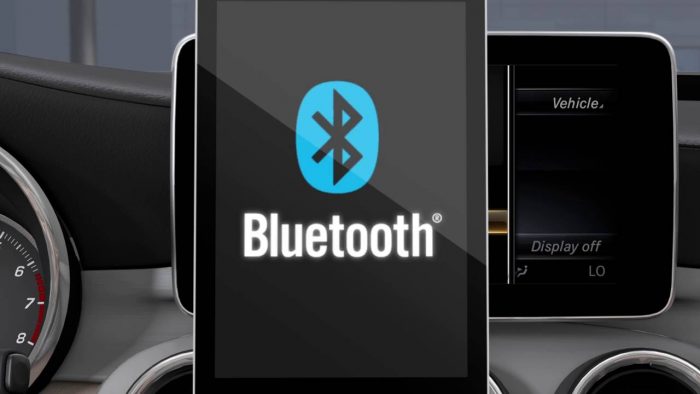
Трансмиттеры, тюльпаны и эмуляторы
Теперь коротко пройдемся по еще 3 вариантам. Они не самые оптимальные, но все же имеют право на существование.
- Эмулятор. Универсальная читалка музыки, имеющая разъемы под AUX и USB. Сзади магнитолы есть ISO выход, к которому подключается эмулятор. Шнур идет в комплекте. Подключение не самое удобное, зато затем можно использовать телефон, MP3 плеер и флешки;
- Тюльпаны. Если в подлокотнике есть разъемы RCA (тюльпаны), с их помощью можно подключиться к телефону. Важно взять кабель, где на одном конце тюльпаны, а на второй 3,5 мм под разъем в телефоне для наушников. Причем не всегда срабатывает подключение четко по цветам. Попробуйте разные комбинации;
- Трансмиттеры. Это устройства, подключающие телефон к аудиосистемам даже только с обычным радиоприемником. Именно радиоприемник здесь нужен. Подробнее о трансмиттерах вы можете узнать здесь .

Вот и все. Думаю, мы рассмотрели все существующие способы соединения двух устройств.
Если знаете еще какие-нибудь, пишите в комментариях. Будем разбираться.
Спасибо всем за внимание! Подписывайтесь, оставляйте свои отзывы, задавайте вопросы и ставьте оценки!




 (1 оценок, среднее: 5,00 из 5)
(1 оценок, среднее: 5,00 из 5)
Понравилась статья?
Подпишитесь на обновления и получайте статьи на почту!
Гарантируем: никакого спама, только новые статьи один раз в неделю!
 | Не все знают, что в зависимости от комплектации у Лада Гранта магнитола в штатном исполнении может быть 1 din или 2 din. Такая опция редкость для русского автомобиля, новинка вызывает большой интерес, и поэтому мы решили провести тестирование люкс магнитолы Гранты. |
Текст основан на отзывах автолюбителей, у которых в Лада Гранта штатная магнитола люксовая (2 din).
Итак, магнитола Итэлма работает на WinCE 6.0.0.3. и ее включение занимает пару секунд.


Экран. Яркий, чувствительный, резистивный (емкостной на морозе работает очень плохо, а резистивный в этом плане отличается в лучшую сторону, и способен работать в более тяжелых условиях, но работать с ним не так удобно, как с емкостным). Картинка с обыкновенной цветопередачей (с LED панелями никакого сравнения не может быть), но на солнце вполне читаема. Пару снимков в яркую погоду:



USB. Поддерживаемые файловые системы: FAT16, FAT32. В меню магнитолы есть кнопка USB, но разъема на лицевой панели нет. На самом деле разъем USB есть, и находится он с тыльной стороны магнитолы, замотан в поролон темного цвета, был не смотан с другими проводами. Некоторые дилеры отрицают наличие USB. Кстати, в самом бардачке, под разъем USB есть пустующее окошко.
SD карты. Тестировалась карта памяти на 8ГБ, проблем с определением или воспроизведением музыки нет.
Производитель предостерегает: Разъемы USB и SD предназначены для подключения SD- карт и USB-флеш накопителей. Подключение других устройств может привести к поломке радиоаппарата или подключаемого устройства.
Hands free. Штатная магнитола Лада Гранта имеет даже такую функцию, как связка с телефоном по bluetooth. Удалось связать пару телефонов (android 2.1 и WM 6.5), для загрузки телефонной книги приходится подождать. Кроме этого, можно воспроизвести audio через bluetooth. Однако, работу связки телефона с магнитолой стабильной назвать сложно, а запоминание двух телефонов в списке — целая эпопея.



Видео. Поддерживаемый формат WMV 320*240. Пробовали воспроизвести видеоролик формата AVI 720p, автомагнитола с ним не справляется. Картинка сильно тормозит, отставая от звука. Таким образом, для просмотра видео более высокого формата, потребуется использовать конвертер (например, Xilisoft Video Converter Ultimate).


Фото. Есть поддержка просмотра фотографий. Поддерживаемые форматы JPEG, .JPG, .JPE, .BMP, GIF, .PNG. Если фото 800х1397рх размером 1Мб будет открываться 1 секунду, то снимок 1978х3456рх, 7Мб загрузит магнитолу на целых 9 секунд.


Антенна. 2 din магнитола Гранты идет в комплекте с антенной, которая крепится на крыше автомобиля. В режиме прослушивания FM радиоканалов, бывает, что плавает громкость звука, виновата антенна.


Настройки.
- Общие настройки (заставка экрана, которая работает только с радио, сброс к заводским настройкам, установки языка, установки даты, установки часов).
- Настройки работы с телефоном
- Настройки звучания
- Настройки дисплея
- Настройки просмотра фотографий
- Настройки проигрывателя видео- файлов
- Настройки радиоприемника



К сожалению, руководства по эксплуатации магнитолы люкс дилер не предоставляет, но изучить ее методом «тыка» было не проблема, тем более что интерфейс на русском языке. (Инструкция медиасистемы (2190-7900010)).
Возможность подключить камеру заднего вида отсутствует.
Штатные колонки 13см, явно слабоваты для люксовой магнитолы, поэтому рекомендуется установить динамики в задние двери и заменить имеющиеся. Установка шумоизоляции сделает звук в салоне еще чище.
В заключении можно сказать, что ожидать много от люкс магнитолы Гранты не стоит, ей еще далеко полноценной мультимедийной системы. Огорчает медленный процессор (хоть и заявлен Dual Core), мизерное количество памяти ОЗУ (128Мб), отсутствие выхода AV и навигации. К положительным сторонам можно отнести простой и понятный интерфейс, поддержка USB и SD карт памяти и возможность воспроизведения видео роликов (пусть только в строго ограниченном формате, но сама по себе опция довольно редкая). Радует то, что у АвтоВАЗ есть работа в этом направлении, а это многое значит.
«>
Содержание
- Все про Bluetooth и ММС EnjoY Pro
- Как выполнить сопряжение телефона и ММС
- Технические проблемы в работе Bluetooth
- Штатная магнитола Лада Гранта. Воспроизведение музыки по bluetooth.
- Решение проблем, неисправностей, глюков ММС на Лада Гранта, Приора, Калина, Веста
- Решение проблем, неисправностей, глюков ММС на Лада Гранта, Приора, Калина, Веста
Все про Bluetooth и ММС EnjoY Pro

Мультимедийная система (ММС) EnjoY Pro устанавливается на семейство автомобилей Lada Vesta, XRAY и Granta. Чтобы использовать возможности системы максимально полно, подключите ее к интернету, а также подключите телефон по Bluetooth. Рассказываем, как выполнить подключение по Bluetooth, и какие могут быть трудности в этом процессе.
Подключение по Bluetooth позволяет пользоваться телефоном по беспроводной связи, не отвлекаясь от дороги, а также слушать музыку со смартфона.
ММС EnjoY Pro поддерживает Bluetooth версии 4.2 (A2DP, HFP).
Как выполнить сопряжение телефона и ММС
В зависимости от модели телефона, соединение можно инициировать:
- на стороне ММС или на стороне телефона
- только на стороне телефона
Чтобы подключить смартфон по Bluetooth:
- На навигационной панели нажмите
 , затем в блоке Связь нажмите Bluetooth
, затем в блоке Связь нажмите Bluetooth  .
. - Включите Bluetooth на смартфоне и запустите поиск доступных устройств.
- Выберите название вашего автомобиля в списке найденных устройств.
- Нажмите кнопку Подключить.
При запросе разрешений на синхронизацию данных – подтвердите разрешение, это необходимо для работы Bluetooth с полным функционалом.
Система запоминает устройства, которые были подключены за все время. Но единовременно может поддерживать подключение только от одного смартфона, например воспроизводить музыку или показывать список контактов.
Вы можете слушать музыку со своего смартфона по Bluetooth.
Начать воспроизведение необходимо с телефона.
Во время воспроизведения на экране ММС отображаются обложка альбома и кнопки управления. Они позволяют включить следующий или предыдущий трек, а также поставить его на паузу или возобновить проигрывание.
Функция перемотки трека не предусмотрена.
При успешном сопряжении устройств интерфейс работающего приложения для воспроизведения музыки выглядит следующим образом:

При наличии ограничений на стороне устройства передачи данных (мобильного телефона) кнопки  воздействия на звуковой поток могут быть неактивны. Данное
воздействия на звуковой поток могут быть неактивны. Данное
ограничение установлено на стороне передатчика и неисправностью приемника (головного устройства) не является. Например, при воспроизведении потокового аудио.
Примечание: Качество звука при прослушивании музыки с Bluetooth-устройства будет хуже, чем при проводном подключении смартфона к ММС.
Звонки по телефону.
После подключения телефона к ММС через Bluetooth, у вас появится возможность звонить и принимать вызовы, не отвлекаясь от дороги. Управление осуществляется через приложение Телефон.

Технические проблемы в работе Bluetooth
При появлении неисправностей в работе bluetooth в руководстве по эксплуатации ММС EnjoY Pro указал следующий порядок действий:
- Проверьте, включены/настроены ли функции Bluetooth в телефоне
- Перезагрузите ММС
- Обратитесь к дилеру LADA
Перед обращением в дилерский центр вы можете самостоятельно разобраться в проблеме.
Нет взаимного обнаружения с телефоном
Убедитесь в том, что Bluetooth включен на стороне мобильного телефона и отсутствуют ограничения по обнаружению. Убедитесь в том, что мобильный телефон содержит актуальную версию ПО. Зайдите в настройки Bluetooth на ММС. Путь: настройки> связь > Bluetooth

При отсутствии взаимной видимости повторите процесс сопряжения с другим мобильным телефоном. Протестируйте телефон пользователя на аналогичном ММС.
При взаимной видимости, но отсутствующем сопряжении, необходимо запустить повторный обмен учетными данными между ММС и мобильным телефоном после перезагрузки обоих устройств.
В меню ММС нажмите на название мобильного телефона для вызова всплывающего меню, в меню выберите «забыть»:

Выполните аналогичные действия в настройках мобильного телефона в соответствии с его инструкцией по эксплуатации.
Запустите повторный поиск сети и инициируйте соединение.
При неуспешном сопряжении выполнить процедуру сброса к заводским настройкам ММС (Настройки — Система — Заводские настройки).
При отрицательном результате — возможно внутренняя неисправность ММС.
Не подгружаются контакты и журнал вызовов
В зависимости от количества контактов и вызовов в мобильном телефоне, процесс синхронизации может занять больше требуемого времени.
При неуспешной попытке синхронизации, удалите данные о сопряжении на стороне телефона и головного устройства, повторите процесс сопряжения (описано выше в разделе)
Убедитесь, что на стороне мобильного телефона при соединении предоставлено разрешение на доступ к контактам.
Проверьте результат. Исключите проблемы с ограничениями на стороне мобильного телефона, подключив другой мобильный телефон.
При фиксации проблемы на стороне ММС выполните процедуру сброса к заводским настройкам (Настройки — Система — Заводские настройки).
Не подгружаются избранные контакты из мобильного телефона
Кнопка «избранное» в меню приложения «Телефон» на ММС выводит контакты, добавленные в «избранное» только ММС

Избранные контакты в записной книге мобильного телефона не синхронизируются с избранными контактами в головном устройстве. В ММС контакты добавляются пользователем в избранное вручную, через свойства контакта.
Диагностика ММС EnjoY Pro
Есть возможность просмотра кодов неисправностей с помощью диагностического прибора Grade-X в режиме «Выбор кодов неисправности».
Одна из ошибок может быть связана с работой модуля Bluetooth:
- U1021-06 Модуль Bluetooth – ошибка базового алгоритма (ошибка коммуникации)
Она появляется после выполнения внутренних тестов ММС, которые определили ошибку инициализации Bluetooth модуля.
Для решения проблемы следует:
- выключить зажигание на 30 секунд
- включить зажигание
- включить ММС
- подождать не менее 1 минуты, подключить мобильный телефон с помощью Bluetooth
- удалить код неисправности из памяти ММС и выполнить диагностический тест.
Если данные действия не решили проблему, тогда возможная причина — внутренняя неисправность ММС.
А вы сталкивались с неисправностями в работе Bluetooth на ММС EnjoY Pro?
Источник
Штатная магнитола Лада Гранта. Воспроизведение музыки по bluetooth.
 Штатная магнитола Лада Гранта кому-то может нравиться, кому-то нет. Речь здесь пойдет не об этом. У штатной магнитолы есть функция, позволяющая подключить стороннее устройство по bluetooth.
Штатная магнитола Лада Гранта кому-то может нравиться, кому-то нет. Речь здесь пойдет не об этом. У штатной магнитолы есть функция, позволяющая подключить стороннее устройство по bluetooth.
Естественно, что самым таким распространенным устройством, является телефон. На него закачиваем музыку, с него смотрим видео.
Использование bluetooth позволяет осуществлять вызовы в режиме hands free. Просматривать списки контактов как с сим-карты, так и из памяти телефона. Просматривать исходящие, входящие и пропущенные звонки.
Но, подключение телефона к штатной магнитоле Лада Гранта по bluetooth, позволяет ещё прослушивать музыку, закаченную на телефон. Осуществить это можно в случае, если телефон поддерживает режим A2DP.
 Штатная магнитола Лада Гранта позволяет прослушивать композиции, находящиеся на телефоне или выводить на динамики автомашины звук видео, например, с ютуба.
Штатная магнитола Лада Гранта позволяет прослушивать композиции, находящиеся на телефоне или выводить на динамики автомашины звук видео, например, с ютуба.
Для этого нужно выполнить следующие действия. При помощи кнопки «AUDIO» нужно выбрать режим МУЗ ВТ (вход в этот режим будет отображен в левой части верхней строки дисплея магнитолы).
После этого потребуется нажать на кнопку воспроизведения, что бы запустить файлы. Или можно запустить композицию с телефона.
Если, в момент прослушивания музыки с телефона, будет входящий вызов и он будет отменен (нажатием на кнопку с красной трубкой), то автомагнитола вернётся в режим прослушивания. Но, при этом, она будет переведена в режим «пауза». Для возобновления воспроизведения нужно будет нажать на кнопку «воспроизведение».
Источник
Решение проблем, неисправностей, глюков ММС на Лада Гранта, Приора, Калина, Веста
Магнитола (мультимедийная система — ММС) автомобилей Лада — первый шаг АВТОВАЗа в направлении штатной мультимедии, ранее подобных устройств завод не производил. Вместе с широкой функциональностью ММС имеются и недостатки, которые мы будем решать вместе в этой статье.
В отличии от иномарок, штатная ММС Лада может быть доработана. Для расширения возможностей магнитолы ее прошивают. Эта процедура не всегда заканчивается благополучно, иногда после прошивки магнитола не загружается, а зависает на логотипе «LADA». Решение проблемы:
- Убедитесь что в USB порт ничего не вставлено.
- Попробуйте отключить питание ММС (снять клемму аккумулятора) на 5 минут.
- Создать в корне USB пустой файл explorer.txt. Вставьте USB и нажмите и удерживайте кнопку «Настройки», должен открыться рабочий стол WinCE.
- Попробуйте отформатировать SD карту в другую файловую систему (FAT32/exFAT/FAT) и перепрошить магнитолу заново.
- Используйте для прошивки магнитолы другую SD карту.
Были замечены неисправности в работе штатной навигации — не ищет спутники. Либо появляется ошибка: «Application MMC.exe encountered a serious error must shut down». Либо экран магнитолы стал белым при этом радио работает. Либо наоборот пропала подсветка или звук ММС. Либо при попытке соединить ММС iPhone или iPad, оба устройства распознали друг друга, но музыка не играет и магнитола зависла. Во всех случаях пробуем:
- перезагрузить ММС.
- отсоединить клеммы аккумулятора на 5-10 минут..
- попробовать прошить ММС стоковой (оригинальной) прошивкой.
- сбросить ММС к заводским параметрам.
Чтобы сделать хард-ресет ММС (сброс к заводским настройкам), когда нет возможности зайти в настройки, нажимаем кнопку Power и удерживаем ее секунд 15, после чего все настройки ММС должны сброситься.
Магнитола видит файлы на USB-Flash, но не воспроизводит их. Возможно, ММС не поддерживает формат аудио или видео файлов (см. характеристики),
Если ММС не включается. Потребуется снять магнитолу и проверить предохранитель на тыльной стороне устройства и надежность соединения разъемов с проводами.
Некоторых автолюбителей беспокоит, что ММС сильно греется. Это нормальная ситуация.
Это далеко не все проблемы ММС. Некоторые неисправности могут быть браком, в этом случае придется обратиться по гарантии к дилеру. В случае самостоятельного ремонта магнитолы, рассчитывать на гарантию не следует.
Некоторые возможности, которые помогут в решении проблем:
- перейти на рабочий стол — удерживайте НАСТРОЙКИ в течении более 15 секунд; выход на рабочий стол в ММС со встроенной навигацией (инструкция для пользователей сайта): Чтобы скачать файлы нужно авторизироваться на сайте
- перезагрузить магнитолу (reset) — для Лада Калина 2/Приора — удерживать 15 секунд на кнопку питания, для Лада Гранта удерживать 15 секунд кнопку громкости).
В некоторых случаях решить проблемы помогает установка штатной прошивки (для Гранты/Калины/Приоры или для Весты).
А вы сталкивались с глюками штатной ММС? Удалось ли вам их решить самостоятельно или для решения проблем пришлось обратится по гарантии? Напомним, к ММС можно подключить усилитель и сабвуфер.
Источник
Решение проблем, неисправностей, глюков ММС на Лада Гранта, Приора, Калина, Веста
Магнитола (мультимедийная система — ММС) автомобилей Лада — первый шаг АВТОВАЗа в направлении штатной мультимедии, ранее подобных устройств завод не производил. Вместе с широкой функциональностью ММС имеются и недостатки, которые мы будем решать вместе в этой статье.
В отличии от иномарок, штатная ММС Лада может быть доработана. Для расширения возможностей магнитолы ее прошивают. Эта процедура не всегда заканчивается благополучно, иногда после прошивки магнитола не загружается, а зависает на логотипе «LADA». Решение проблемы:
- Убедитесь что в USB порт ничего не вставлено.
- Попробуйте отключить питание ММС (снять клемму аккумулятора) на 5 минут.
- Создать в корне USB пустой файл explorer.txt. Вставьте USB и нажмите и удерживайте кнопку «Настройки», должен открыться рабочий стол WinCE.
- Попробуйте отформатировать SD карту в другую файловую систему (FAT32/exFAT/FAT) и перепрошить магнитолу заново.
- Используйте для прошивки магнитолы другую SD карту.
Были замечены неисправности в работе штатной навигации — не ищет спутники. Либо появляется ошибка: «Application MMC.exe encountered a serious error must shut down». Либо экран магнитолы стал белым при этом радио работает. Либо наоборот пропала подсветка или звук ММС. Либо при попытке соединить ММС iPhone или iPad, оба устройства распознали друг друга, но музыка не играет и магнитола зависла. Во всех случаях пробуем:
- перезагрузить ММС.
- отсоединить клеммы аккумулятора на 5-10 минут..
- попробовать прошить ММС стоковой (оригинальной) прошивкой.
- сбросить ММС к заводским параметрам.
Чтобы сделать хард-ресет ММС (сброс к заводским настройкам), когда нет возможности зайти в настройки, нажимаем кнопку Power и удерживаем ее секунд 15, после чего все настройки ММС должны сброситься.
Магнитола видит файлы на USB-Flash, но не воспроизводит их. Возможно, ММС не поддерживает формат аудио или видео файлов (см. характеристики),
Если ММС не включается. Потребуется снять магнитолу и проверить предохранитель на тыльной стороне устройства и надежность соединения разъемов с проводами.
Некоторых автолюбителей беспокоит, что ММС сильно греется. Это нормальная ситуация.
Это далеко не все проблемы ММС. Некоторые неисправности могут быть браком, в этом случае придется обратиться по гарантии к дилеру. В случае самостоятельного ремонта магнитолы, рассчитывать на гарантию не следует.
Некоторые возможности, которые помогут в решении проблем:
- перейти на рабочий стол — удерживайте НАСТРОЙКИ в течении более 15 секунд; выход на рабочий стол в ММС со встроенной навигацией (инструкция для пользователей сайта): Чтобы скачать файлы нужно авторизироваться на сайте
- перезагрузить магнитолу (reset) — для Лада Калина 2/Приора — удерживать 15 секунд на кнопку питания, для Лада Гранта удерживать 15 секунд кнопку громкости).
В некоторых случаях решить проблемы помогает установка штатной прошивки (для Гранты/Калины/Приоры или для Весты).
А вы сталкивались с глюками штатной ММС? Удалось ли вам их решить самостоятельно или для решения проблем пришлось обратится по гарантии? Напомним, к ММС можно подключить усилитель и сабвуфер.
Источник
На чтение 16 мин. Опубликовано 16.09.2021
Содержание
- Штатная магнитола Лада Гранта. Воспроизведение музыки по bluetooth.
- Лада гранта как включить блютуз
- Обзор штатной магнитолы Лада Калина 2 и Гранта (норма)
- Первые впечатления
- Возможности магнитолы
- Поддерживаемые аудио форматы
- Видео обзор магнитолы
- Постановка задачи
- Варианты установки bluetooth в VAZ Granta
- Замена автомагнитолы
- Установка Bluetooth у дилера
- Покупка Bluetooth AUX
- Установка bluetooth
- Музыка через блютуз в VAZ Granta
- Громкая связь через блютуз
- Преимущества Bluetooth AUX
- Громкая связь
- Музыка
- Крепление
- Громкость
- Совместимость
- Переключение
- Дизайн
- Запоминание
- Купить Bluetooth AUX за 1999 р.
- Bluetooth AUX
- Контакты
Штатная магнитола Лада Гранта. Воспроизведение музыки по bluetooth.
 Штатная магнитола Лада Гранта кому-то может нравиться, кому-то нет. Речь здесь пойдет не об этом. У штатной магнитолы есть функция, позволяющая подключить стороннее устройство по bluetooth.
Штатная магнитола Лада Гранта кому-то может нравиться, кому-то нет. Речь здесь пойдет не об этом. У штатной магнитолы есть функция, позволяющая подключить стороннее устройство по bluetooth.
Естественно, что самым таким распространенным устройством, является телефон. На него закачиваем музыку, с него смотрим видео.
Использование bluetooth позволяет осуществлять вызовы в режиме hands free. Просматривать списки контактов как с сим-карты, так и из памяти телефона. Просматривать исходящие, входящие и пропущенные звонки.
Но, подключение телефона к штатной магнитоле Лада Гранта по bluetooth, позволяет ещё прослушивать музыку, закаченную на телефон. Осуществить это можно в случае, если телефон поддерживает режим A2DP.
 Штатная магнитола Лада Гранта позволяет прослушивать композиции, находящиеся на телефоне или выводить на динамики автомашины звук видео, например, с ютуба.
Штатная магнитола Лада Гранта позволяет прослушивать композиции, находящиеся на телефоне или выводить на динамики автомашины звук видео, например, с ютуба.
Для этого нужно выполнить следующие действия. При помощи кнопки «AUDIO» нужно выбрать режим МУЗ ВТ (вход в этот режим будет отображен в левой части верхней строки дисплея магнитолы).
После этого потребуется нажать на кнопку воспроизведения, что бы запустить файлы. Или можно запустить композицию с телефона.
Если, в момент прослушивания музыки с телефона, будет входящий вызов и он будет отменен (нажатием на кнопку с красной трубкой), то автомагнитола вернётся в режим прослушивания. Но, при этом, она будет переведена в режим «пауза». Для возобновления воспроизведения нужно будет нажать на кнопку «воспроизведение».
Источник
Лада гранта как включить блютуз
Выберите режим работы с телефоном последовательным нажатием кнопки MODE (Рисунок 1) на лицевой панели или нажатием кнопки «Телефон» (Рисунок 2) в главном меню на дисплее. Наберите номер, используя цифровую клавиатуру (кнопки 11,

1- кнопка перевода разговора на громкую связь (аудио система автомобиля)
2- кнопка перевода разговора на телефон
4- кнопка завершения вызова
5- список телефонов (активный номер абонента подсвечивается).
В случае поступления звонка на сотовый телефон, радиоаппарат переключается в режим BT, появляется окно диалога с номером абонента. Для приема звонка нажмите кнопку 3 (Рисунок 12). Чтобы отключить, во время разговора, громкую связь через аудио систему автомобиля и продолжить разговор через телефон, нажмите кнопку 2 (Рисунок 12). Чтобы вернуть громкую связь, нажмите 1 ( Рисунок 12). Для завершения звонка нажмите кнопку 4 ( Рисунок 12).

Для перехода в окно телефонной книги нажмите кнопку 7 ( Рисунок 11). При первом подключении будет осуществлена загрузка телефонной книги из вашего телефона. Время загрузки зависит от размера телефонной книги и может занять несколько минут. Фотографии контактов с телефона не переносятся.
Для осуществления звонка из телефонной книги, необходимо выбрать контакт из списка в окне телефонной книги (Рисунок 13), после чего отобразится окно телефонного соединения (Рисунок 12). Чтобы позвонить на один из номеров контакта, необходимо его
Рисунок 12 и нажать кнопку 3 (Рисунок 12). Для отмены, нажмите кнопку 4 (Рисунок 12).
Проигрывание аудио- файлов с телефона
В режиме Bluetooth при условии поддержки телефоном протокола «A2DP», возможно прослушивание аудио-файлов, воспроизводящихся на сотовом телефоне через аудио систему автомобиля.

1- кнопка возврата в меню выбора файла
2- I кнопка остановки/ воспроизведения (пауза). При нажатии на кнопку осуществляется запоминание позиции воспроизведения. И при возврате на эту страницу воспроизведение продолжается с паузы.
4- >I кнопка включения проигрывания следующего файла
5- кнопка перехода в окно настроек звука
Переключиться в этот режим можно нажав кнопку 2 (Рисунок 11) Экран проигрывания аудио-файлов с телефона аналогичен экрану воспроизведения аудио- файлов с SD и USB карты памяти и имеет следующие кнопки управления см.Рисунок 14. Информация о проигрываемом файле не отображается.
При нажатии кнопки старта воспроизведения (кнопка 3, Рисунок 14) в телефоне в фоновом режиме запускается плеер, открыв который можно увидеть информацию о проигрываемом треке. Управление проигрыванием можно осуществлять из плеера телефона.
На время входящего/исходящего вызова воспроизведение аудио-файла приостанавливается.
Поддержка форматов аудио-файлов для проигрывания через Bluetooth ограничивается возможностями плеера в телефоне.
Переключиться из режима прослушивания звука с мобильного телефона в другой режим и обратно можно, нажимая кнопку MODE (Рисунок 1).
Обзор штатной магнитолы Лада Калина 2 и Гранта (норма)
Первые впечатления
При первом взгляде на магнитолу можно сказать, что она гармонично вписывается в интерьер автомобиля. Нет ничего лишнего, что вызывало бы вопросы с точки зрения дизайна. Качество сборки радует, стоит заметить плавный, гладкий ход кнопок, отсутствие люфтов и приятный на ощупь пластик магнитолы. Подсветка магнитолы зеленого цвета.

Возможности магнитолы
В правой части магнитолы находится разъем USB, который предназначен для подключения:
- USB Flash card (USB 2.0 и 3.0 до 64 Гб);
- USB Flash player с объемом памяти не менее 1024 Мб;
- USB HDD с файловой системой FAT32;
- Mobile phone (только в режиме зарядки).
На левой части магнитолы располагается разъем для SD карт. Слот для карты памяти SD: поддерживает карты SD, SDHC размером 32 X 24 X 2,1 мм. SDHC до 32 Гб, SD до 32 Гб.
Таблица размещения файлов (FAT) подключенного прибора должна быть версии FAT16 ( 2 GB). Максимальное количество первичных разделов должно быть не более 4. Желательно, чтобы дерево каталогов у подключенного прибора имело не более восьми уровней. В одном каталоге должно быть не более 1000 файлов.
Во время проигрывания файлов на дисплее отображается вся необходимая информация о треке. Выбор источника воспроизведения осуществляется при помощи кнопки AUDIO в левой части магнитолы. Магнитола имеет предустановки эквалайзера (ДЖАЗ, ПОП, КЛАССИКА, ВОКАЛ и ПОЛЬЗОВАТЕЛЬ). Диапазон регулировок тембра НЧ, ВЧ, Баланса, Баланс фронт/тыл составляет от «-7» до «+7» единиц.

Магнитола позволяет прослушивать аудиофайлы с мобильного телефона. Для этого необходимо подключить телефон к магнитоле через Bluetooth и запустить плеер на телефоне. Производитель заявляет, что отдельные модели сотовых телефонов могут работать с данной магнитолой некорректно, это не является признаком неисправности.
Магнитола Калина 2 и Гранта имеет собственную батарею, которая позволяет сохранять пользовательские настройки после отключения АКБ в течении 10 дней.
Поддерживаемые аудио форматы
Аудиосистема поддерживает аудиоформаты (МР3. С постоянным или переменным битрейтом, скоростью передачи 32–320 кб/сек и частотой дискретизации 44,1/48 кГц; WMA. (без защиты DRM). С постоянным битрейтом и скоростью передачи 10–320 кб/сек, с переменным битрейтом и скоростью передачи 32–192 кб/сек.).
Видео обзор магнитолы
Выберите режим работы с телефоном последовательным нажатием кнопки MODE (Рисунок 1) на лицевой панели или нажатием кнопки «Телефон» (Рисунок 2) в главном меню на дисплее. Наберите номер, используя цифровую клавиатуру (кнопки 11,
Рисунок 12 — Окно телефонного соединения
1- кнопка перевода разговора на громкую связь (аудио система автомобиля)
2- кнопка перевода разговора на телефон
4- кнопка завершения вызова
5- список телефонов (активный номер абонента подсвечивается).
В случае поступления звонка на сотовый телефон, радиоаппарат переключается в режим BT, появляется окно диалога с номером абонента. Для приема звонка нажмите кнопку 3 (Рисунок 12). Чтобы отключить, во время разговора, громкую связь через аудио систему автомобиля и продолжить разговор через телефон, нажмите кнопку 2 (Рисунок 12). Чтобы вернуть громкую связь, нажмите 1 ( Рисунок 12). Для завершения звонка нажмите кнопку 4 ( Рисунок 12).
Рисунок 13 — Окно телефонной книги
Для перехода в окно телефонной книги нажмите кнопку 7 ( Рисунок 11). При первом подключении будет осуществлена загрузка телефонной книги из вашего телефона. Время загрузки зависит от размера телефонной книги и может занять несколько минут. Фотографии контактов с телефона не переносятся.
Для осуществления звонка из телефонной книги, необходимо выбрать контакт из списка в окне телефонной книги (Рисунок 13), после чего отобразится окно телефонного соединения (Рисунок 12). Чтобы позвонить на один из номеров контакта, необходимо его
Рисунок 12 и нажать кнопку 3 (Рисунок 12). Для отмены, нажмите кнопку 4 (Рисунок 12).
Проигрывание аудио- файлов с телефона
В режиме Bluetooth при условии поддержки телефоном протокола «A2DP», возможно прослушивание аудио-файлов, воспроизводящихся на сотовом телефоне через аудио систему автомобиля.
Рисунок 14 — Окно проигрывания аудио- файлов с телефона
1- кнопка возврата в меню выбора файла
2- I 3- II / > кнопка остановки/ воспроизведения (пауза). При нажатии на кнопку осуществляется запоминание позиции воспроизведения. И при возврате на эту страницу воспроизведение продолжается с паузы.
4- >I кнопка включения проигрывания следующего файла
5- кнопка перехода в окно настроек звука
Переключиться в этот режим можно нажав кнопку 2 (Рисунок 11) Экран проигрывания аудио-файлов с телефона аналогичен экрану воспроизведения аудио- файлов с SD и USB карты памяти и имеет следующие кнопки управления см.Рисунок 14. Информация о проигрываемом файле не отображается.
При нажатии кнопки старта воспроизведения (кнопка 3, Рисунок 14) в телефоне в фоновом режиме запускается плеер, открыв который можно увидеть информацию о проигрываемом треке. Управление проигрыванием можно осуществлять из плеера телефона.
На время входящего/исходящего вызова воспроизведение аудио-файла приостанавливается.
Поддержка форматов аудио-файлов для проигрывания через Bluetooth ограничивается возможностями плеера в телефоне.
Переключиться из режима прослушивания звука с мобильного телефона в другой режим и обратно можно, нажимая кнопку MODE (Рисунок 1).

Как известно, российские инженеры установили в новую «Калину» современную мультимедийную систему с сенсорным монитором. Стоит отметить, что помимо функций показа видео и воспроизведения музыки, она позволяет подключить сотовый телефон автомобилиста посредством беспроводной технологии Bluetooth. И так, какие действия нужно совершить, чтобы подключить телефон к Bluetooth на новой «Калине 2».
1) Вначале следует в мобильном телефоне в настройках Bluetooth установить галочку над опцией «Видимость для всех». После этого включить беспроводную технологию. Как только соединение будет активировано, можно переходить к следующим действиям.
2) Теперь переходим к системе транспортного средства. После того как из главного меню перешли в «Телефон», следует активировать режим функционирования с телефоном. Для этого заходим в иконку «Настройки», которая имеет вид шестеренки и находится в правом нижнем углу. Если все действия выполнены правильно, то на дисплее появится следующая надпись: «Работа с телефоном по Bluetooth».

3) После появления надписи нужно найти устройства, для этого выбираем соответствующую опцию. Система начнет искать устройства, которые доступны в определенном радиусе. После обнаружения системой мобильного телефона пользователя, следует нажать по его названию, и соединение будет начато. Система запросит пароль, по умолчанию это «0000». Если связь с устройством будет потеряна, можно будет выбрать опцию «Автоматическое соединение». В таком случае система мультимедиа будет восстанавливать связь в автоматическом режиме.
Следует заметить, что первое соединение с телефоном может занять много времени, поскольку будет идти передача контактов. Если с соединением возникнут проблемы, можно будет перезагрузить систему. Для этого нужно выключить ее, через пару минут повторно включить и проверить настройки беспроводного подключения в телефоне.
Последней опцией в меню «Настройки» является возможность брать трубку при звонке в автоматическом режиме. Эта кнопка называется «Автоответ».

В наши дни практически все электронные устройства имеют в своем составе блютуз модуль, с помощью которого они могут связываться не только друг с другом, но и с внешними носителями, такими как колонки, магнитолы в автомобилях, гарнитуры и еще много всего. Естественно, что ведущие автопроизводители, хоть и не все, не могли не включить в комплектацию автомобилей поддержку блютуз. Сейчас практически все новые машины поддерживают подключение через блютуз. И если разговаривать по громкой связи можно не на всех авто, то уж поддержку воспроизведения музыки через блютуз с внешних носителей поддерживают почти все автомобили.
Постановка задачи
Начнем с того, что Bluetooth — это удобно. У меня раньше не было блютуз в машине, и это было очень не удобно, особенно когда в мой телефон воткнута зарядка, аукс кабель и мне при всем этом нужно ответить на звонок, приходилось отключать все провода от телефона и только после этого отвечать. Поэтому, мне кажется, bluetooth в машине очень облегчит жизнь любому водителю. И хотя телефоны еще и не научились заряжаться по блютуз, но вот прослушивание музыки и разговоры по телефону в машине точно станут удобнее. К тому же если быть совсем честным, то вы имеете право разговаривать по телефону в машине только через специальное устройство — блютуз(так написано в ПДД, если кто не знает). Таким образом bluetooth — это необходимая вещь. И перед нами стоит задача установить эту вещь в VAZ Granta. Естественно, хотелось бы, чтобы она была не заметной и с хорошим качеством звука и передачи информации. И нужно чтобы телефон например лежал на зарядке, а переключение песен и ответ на вызовы осуществлялось безобращения к телефону. Таким образом мы офпределились с задачей.
Итак, для чего нужен Bluetooth в VAZ Granta
- Прослушивание музыки
- Отет на телефонные звонки
- Уменьшение количества проводов к телефону.
Варианты установки bluetooth в VAZ Granta
Замена автомагнитолы

Сейчас можно просто купить автомагнитолу, в которую уже будет встроен Bluetooth. В данном случае вы переплачиваете за все остальные части автомагнитолы не относящиеся к Bluetooth модулю. Стоит учитывать, что в интернете цены на такие магнитолы начинаются от 3500 рублей, не факт, что вы отделаетесь этими деньгами, так как некоторые автомобили не предусматривают замену автомагнитолы. К тому же, если вы не способны сами поменять магнитолу, то придется заплатить и за замену. Однако вы получите достаточно качественный блютуз с хорошим интерфейсом. Поэтому результат по установке блютуз в VAZ Granta будет достигнут.Стоит отметить, что этот вариант намного дешевле, чем установка Bluetooth у дилера. Это не самый простой вариант установки Bluetooth в VAZ Granta, так что читайте дальше.
Установка Bluetooth у дилера

Многие автомобили в богатых комплектациях включают в себя наличие Bluetooth модуля в магнитоле. Просто на более бедных комплектациях он выключен или отсутствует. Многие дилеры предлагают услуги по включению Bluetooth в заводских магнитолах. Это самый дорогой вариант решения. Так как дилеры всегда «ломят» цены. Конечно, вы можете найти обычные сервисы, в которых цена на установку обородувания будет несколько ниже, однако гарантию на работу никто не даст. Из плюсов такого варианта отметим хорошее качество звука по блютуз, и то, что внешне в автомобиле все останется,как раньше. Поэтому ваш VAZ Granta получит желанный блютуз без каких-либо изменений в салоне.
Покупка Bluetooth AUX
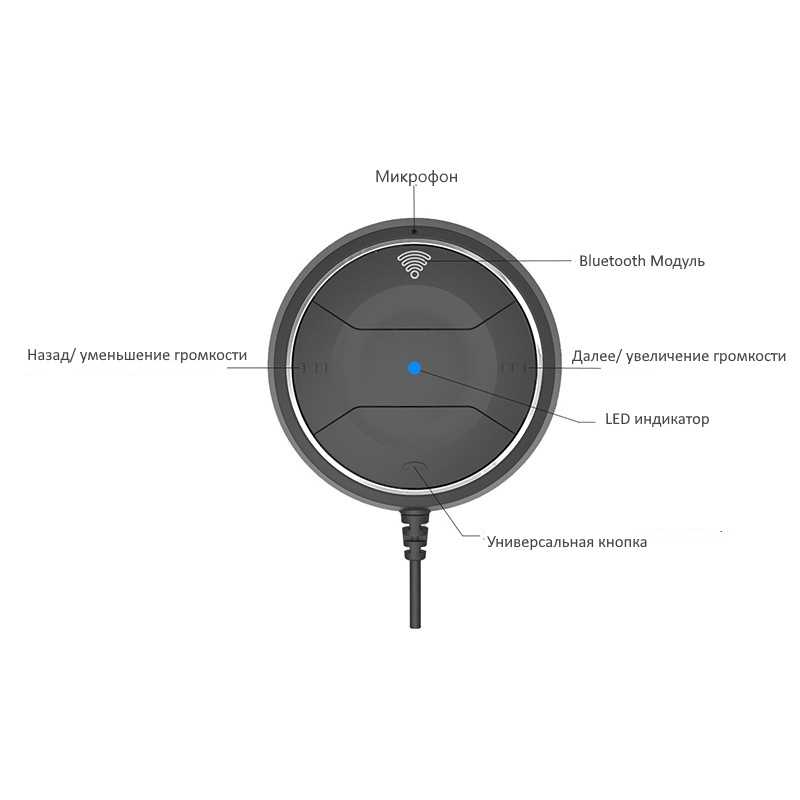
Блютуз аукс представляет собой девайс для подключения к уже имеющейся магнитоле, который с помощью aux входа научит магнитолу принимать сигнал по блютуз. Это самый бюджетный и бесхлопотный способ решения проблемы установки Bluetooth в VAZ Granta. К томуже девайс включает в себя еще и устройство для громкой связи. Так что он идеально подходит для решения нашей задачи. Н Блютуз ауксе имеются также кнопки для управления телефоном, а именно для преключения песен и ответа на вызовы. Вы можете закрепить его в любой части автомобиля или вшить в панель при желании. Так что Ваим не придется больше ничего покупать или устанавливать, единственное, что Вам понадобится это прикуриватель и aux выход, Около 60% магнитол имеют аукс выход, и еще у около 30% его можно вывести купив в Магазине кабеляь для своего автомобиля. Поэтому этот вариант решения является самым удачным на наш взгляд для установки Bluetooth в VAZ Granta.
Установка bluetooth
Установка Bluetooth aux не потребует от Вас абсолютно никаких усилий из всех предложенных способов установки Bluetooth в автомобиле — это наиболее простой. Все, что Вам нужно сделать — это воткнуть вход для аукс в соответствующий аукс вход в автомобиле, а провод с питанием в прикуриаватель или usb , смотря что Вам удобнее. Устройство автоматически включится и Вы сможете подключиться к нему с помощью блютус с любого телефона. Кстати, после первого подключения, телефон сам автоматически будет подхватывать Bluetooth aux. Таким образом к тому моменту как Вы сели в машину Ваш телефон уже подключен к аудиосистеме.
Музыка через блютуз в VAZ Granta
Одним из главных преимуществ блютуз в машине — это прослушивание музыки без лишних проводов. Только представьте — вы можете перемещать телефон по автомобилю без каких-либо ограничений.Могли ли вы позволить себе такое с обычным aux ? Вы даже можете стоять с телефоном в нескольких метрах от автомобиля. При этом качество звука остается на прежнем уровне, если не лучше.
Громкая связь через блютуз
Одним из преимуществ заводского aux является то, что с его помощью вы можете разговаривать по телефону. Это позволит Вам и bluetooth aux. В него встроен микрофон, с помощью которого вы сможете разговаривать по громкой связи.
Модуль Комментарии не установлен.
Преимущества Bluetooth AUX
Bluetooth AUX создан, чтобы избавить Вас от лишних Aux проводов, которые постоянно ломаются и мешаются. И заменить их на полноценную bluetooth станцию, которая позволит Вам слушать музыку, разговаривать по громкой связи.
Громкая связь
Поддерживаются разговоры по громкой связи через динамики авто.
Музыка
Подключайтесь к магнитоле прямо через Bluetooth и слушайте музыку.
Крепление
Закрепите Bluetooth AUX в любой части салона с помощью удобной системы креплений.
Громкость
Мы улучшили звукопередачу и громкость передаваемого сигнала.

Совместимость
Совместим с любыми современными устройствами.
Переключение
Переключайтесь между песнями, не беря телефон в руки.
Дизайн
Дизайн продукта идеально подйдет под салон любого автомобиля. А управление интуитивно понятно.
Запоминание
Ваш телефон будет автоматически подключаться к Bluetooth AUX.
Купить Bluetooth AUX за 1999 р.
Bluetooth AUX
Устройство, которое оснастит Ваш автомобиль полноценным Bluetooth мультимедиа и громкой связью. Забудьте о куче проводов. Наш Bluetooth AUX обеспечивает передачу звука без потери качества.
Контакты
Вы можете связаться с нами по указанным телефонам или приехать к нам в офис. Мы осуществляем доставку по всей России.

Как известно, российские инженеры установили в новую «Калину» современную мультимедийную систему с сенсорным монитором. Стоит отметить, что помимо функций показа видео и воспроизведения музыки, она позволяет подключить сотовый телефон автомобилиста посредством беспроводной технологии Bluetooth. И так, какие действия нужно совершить, чтобы подключить телефон к Bluetooth на новой «Калине 2».
1) Вначале следует в мобильном телефоне в настройках Bluetooth установить галочку над опцией «Видимость для всех». После этого включить беспроводную технологию. Как только соединение будет активировано, можно переходить к следующим действиям.
2) Теперь переходим к системе транспортного средства. После того как из главного меню перешли в «Телефон», следует активировать режим функционирования с телефоном. Для этого заходим в иконку «Настройки», которая имеет вид шестеренки и находится в правом нижнем углу. Если все действия выполнены правильно, то на дисплее появится следующая надпись: «Работа с телефоном по Bluetooth».

3) После появления надписи нужно найти устройства, для этого выбираем соответствующую опцию. Система начнет искать устройства, которые доступны в определенном радиусе. После обнаружения системой мобильного телефона пользователя, следует нажать по его названию, и соединение будет начато. Система запросит пароль, по умолчанию это «0000». Если связь с устройством будет потеряна, можно будет выбрать опцию «Автоматическое соединение». В таком случае система мультимедиа будет восстанавливать связь в автоматическом режиме.
Следует заметить, что первое соединение с телефоном может занять много времени, поскольку будет идти передача контактов. Если с соединением возникнут проблемы, можно будет перезагрузить систему. Для этого нужно выключить ее, через пару минут повторно включить и проверить настройки беспроводного подключения в телефоне.
Последней опцией в меню «Настройки» является возможность брать трубку при звонке в автоматическом режиме. Эта кнопка называется «Автоответ».
Источник

